適用対象:WatchGuard のクラウド管理のアクセス ポイント (AP130、AP330、AP332CR、AP430CR、AP432)
WatchGuard Cloud で WatchGuard アクセス ポイントを管理するには、アクセス ポイントをクラウド管理のデバイスとして WatchGuard Cloud に追加する必要があります。
開始する前に
アクセス ポイントを WatchGuard Cloud に追加する前に、以下を確認してください。
- WatchGuard Portal アカウントでアクセス ポイントがアクティブ化されていること。詳細については、アクセス ポイントをアクティブ化する を参照してください。
- アクセス ポイントに、現行の WatchGuard Standard または USP Wi-Fi ライセンスが割り当てられていること。詳細については、Wi-Fi in WatchGuard Cloud アクセス ポイント ライセンスについて を参照してください。
- アクセス ポイントが Subscriber アカウントに割り当てられていること (Service Provider のみ)。詳細については、アクセス ポイントの割り当て を参照してください。
必要なポート
アクセス ポイントは TCP ポート 443 経由で WatchGuard Cloud に接続されます。
アクセス ポイントは、以下の宛先にも接続できるようになっている必要があります。
- *.watchguard.io。製品のアクティブ化と機能キーの更新のため。
- *.watchguard.com WatchGuard Cloud の登録と接続のため。
HTTPS トラフィックの検査を実行するファイアウォールの背後にアクセス ポイントを設定している場合は、コンテンツ インスペクション例外/バイパス リストに *.watchguard.io を追加して、アクセス ポイントが WatchGuard サーバーから機能キーを受信できる状態にする必要があります。WatchGuard Firebox では、これは WatchGuard Cloud のクラウド管理の Firebox で既定で有効化されています。
アクセス ポイントを WatchGuard Cloud に追加する
アクセス ポイントを WatchGuard Cloud に追加するには、以下の手順を実行します。
- WatchGuard Cloud の Subscriber アカウントにログインします。
- 構成 > デバイス の順に選択します。
- デバイス マネージャーで、デバイスを追加する をクリックします。
アクティブ化されたデバイスのリストが開きます。 - アクセス ポイント タブを選択します。

- 追加するアクセス ポイントの 名前 をクリックする、または
 をクリックします。ヒント!
をクリックします。ヒント!
確認ダイアログ ボックスが開きます。

- デバイスを追加する をクリックします。
WatchGuard Cloud にデバイスを追加する ページが表示されます。 - アクセス ポイントの デバイス名 とオプションの 説明 を入力します。
既定の名前は、デバイスの登録名となります。

- アクセス ポイントを配置する場所の タイム ゾーン を選択します。次へ をクリックします。
- デバイスを追加するフォルダを選択します。デバイス フォルダ により、デバイスのグループのステータスと概要データを容易に確認することができます。
ルート フォルダが 1 つしかない場合は、フォルダ リストは表示されません。 - IP アドレス構成 ドロップダウン リストから 以下のいずれかのオプションを選択して構成してから、次へ をクリックします。

DHCP IP アドレス
IP アドレスを要求するのに DHCP を使用するには、このオプションを選択してアクセス ポイントを構成します。
静的 IP アドレス
静的 IP アドレスを使用するには、このオプションを選択してアクセス ポイントを構成します。
ネットワーク IP アドレス と ネットマスク、同じサブネットの Gateway、および DNS サーバー を構成します。
管理 VLAN を有効化する
このアクセス ポイントへの管理通信にタグ付き VLAN を使用する場合は、管理 VLAN を有効化する チェックボックスを選択します。1 ~ 4094 の中から VLAN ID を選択します。
- アクセス ポイントに適用する Access Point Site 設定を選択します。
Access Point Site を使用すると、複数のクラウド管理アクセス ポイントの共有ワイヤレス設定を管理および配備することができます。詳細については、Access Point Site について を参照してください。
サイト ドロップダウン リストから、既存のサイトを選択する、または なし を選択してデバイスに独自の設定を使用します。
次へ をクリックします。
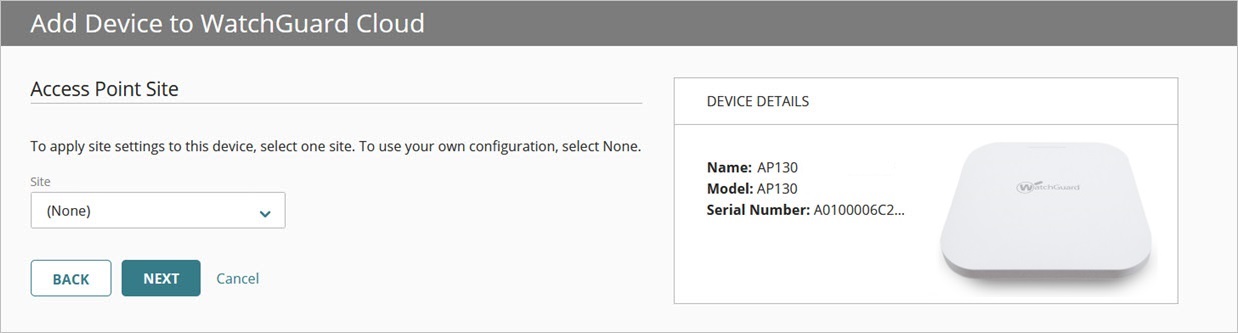
- アクセス ポイントの 管理者のパスワード を入力します。
これは、デバイスのトラブルシューティングの際に使用するローカル アクセスのアクセス ポイント Web UI および Command Line Interface (CLI) の管理者パスワードです。詳細については、アクセス ポイントの Command Line Interface を参照してください。

- 完了 をクリックします。
WatchGuard Cloud のデバイスのリストにアクセス ポイントが表示されます。